私たちは Vim エディターのファンです。 Vim エディターは、UNIX/Linux プラットフォームで最も人気のあるエディターであり、次に emacs エディターが続きます。 emacs エディターのファンと話をすると、彼らは別のことを考えるかもしれません。
学習の精神で、私たちは emacs エディターを詳細に調査することを決定し、今後数週間でいくつかの emacs 記事を投稿する予定です。
この記事では、Ubuntu / Debian に Emacs エディターをインストールする方法を確認します。また、Emacs エディターでファイルを開いて保存する基本的な操作方法も説明します。
1. Ubuntu / Debian への emacs エディターのインストール
$ sudo apt-get install emacs
以下に示すように、インストールされている emacs エディターのバージョンを確認してください。
$ emacs --version GNU Emacs 22.2.1 Copyright (C) 2008 Free Software Foundation, Inc. GNU Emacs comes with ABSOLUTELY NO WARRANTY. You may redistribute copies of Emacs under the terms of the GNU General Public License. For more information about these matters, see the file named COPYING.
2. GUIモードでemacsエディタを起動
コマンド ラインで emacs と入力して、emacs GUI エディターを開きます。
$ emacs testfile
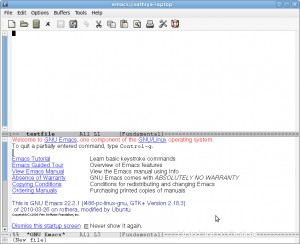 図: GUI モードの Emacs エディター (画像をクリックして拡大)
図: GUI モードの Emacs エディター (画像をクリックして拡大)
利用可能なメニューを使用して、ファイルを保存して閉じることができます。
3.テキスト モードで emacs エディタを起動
デフォルトでは、emacs は GUI モードで開きます。以下に示すように、-nw オプション (ウィンドウなし) を使用して、emacs エディターをテキスト モードで開きます。
$ emacs -nw testfile
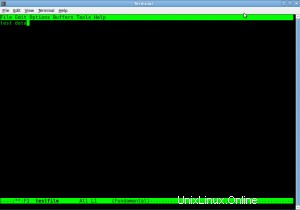 図: テキスト モードの Emacs エディター (画像をクリックして拡大)
図: テキスト モードの Emacs エディター (画像をクリックして拡大)
ファイルを保存して Emacs エディターを終了
emacs エディターを初めて使用する場合は、次の 2 つのことを知っておく必要があります。
- CTRL-X CTRL-S を使用してファイルを保存します
- CTRL-X CTRL-C を使用してエディターを終了します
Fail2Ban Howto:Fail2ban と IPTables を使用して IP アドレスをブロックする
UNIX / Linux の上位 4 つのファイル差分ツール – Diff、Colordiff、Wdiff、Vimdiff